Hvordan laver man Bluetooth på en computer, hvis den ikke er der?
Et populært og noget underligt spørgsmål, der ofte stilles til søgemaskiner og mig i kommentarerne til andre artikler om dette emne. Hvordan laver man Bluetooth på en computer? Det ser ud til, at mange mennesker tror, at Bluetooth-support kan tilføjes ved at ændre nogle indstillinger eller ved at installere en slags program. Dette er delvist sandt, men ikke altid. I denne artikel vil jeg forsøge at forklare, hvad der er nødvendigt for, at Bluetooth fungerer. Sådan tilføjes muligheden for at forbinde Bluetooth-enheder til din computer, og hvordan det fungerer.
Nu er der mange forskellige enheder, der har mulighed for trådløs forbindelse til en computer via Bluetooth. Blandt de mest populære: mus, tastaturer, hovedtelefoner, højttalere, headset, gamepads osv. Selv en telefon eller tablet kan tilsluttes en computer via luften. Men hvad hvis din computer ikke har Bluetooth? Der er ingen disse bakkeikoner, knapper og sektioner i systemparametrene, der er ingen adapter i enhedsadministrator osv. Hvordan tilføjes Bluetooth-understøttelse til Windows? 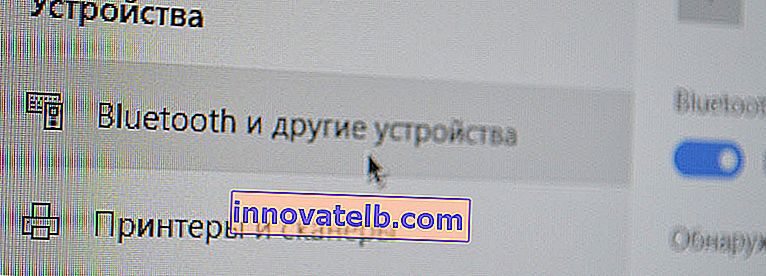 For at kunne forbinde Bluetooth-enheder på en stationær computer eller bærbar computer har vi brug for:
For at kunne forbinde Bluetooth-enheder på en stationær computer eller bærbar computer har vi brug for:
- Tilstedeværelsen af Bluetooth-modulet (transmitteren) i den bærbare computer / pc. I bærbare computere er det indbygget, men i stationære computere er det normalt ikke.
- Software (drivere). Driveren "fortæller" operativsystemet, hvordan man arbejder med enheden (Bluetooth-adapter i vores tilfælde).
Da jeg ikke ved, hvilken slags computer du har (jeg mener en stationær (systemenhed) eller en bærbar computer), så deler vi artiklen yderligere i to dele. Så det bliver lettere for mig at forklare og for dig at forstå, hvad der skal gøres for at aktivere Bluetooth-support.
Bluetooth på bærbar computer
Som vi allerede har fundet ud af, er Bluetooth indbygget i bærbare computere. Typisk er dette et modul (lille kort), der er forbundet til den bærbare computers bundkort. Det tilføjer Wi-Fi og BT support. Det ser sådan ud:

Der er sådan en ting i hver bærbar computer. Og alt hvad der kræves for at Bluetooth fungerer, er at installere den korrekte driver. Eller tænd bare denne adapter.
Jeg vil ikke fortælle dig, hvordan du gør dette, da disse oplysninger findes i følgende artikler:
- Hvordan tænder jeg Bluetooth på min bærbare computer?
- Sådan aktiveres og konfigureres Bluetooth på en Windows 10-bærbar computer
Den krævede driver kan downloades uden problemer fra producenten af den bærbare computer.
Bluetooth på en stationær computer (pc)
Ting er lidt mere komplicerede her. Af den grund, at pc'er (systemenheder) normalt ikke har et indbygget Bluetooth-modul (som Wi-Fi). Men det er ikke altid tilfældet. Nu kiggede jeg, der er allerede mange bundkort med indbygget Bluetooth / Wi-Fi-modtager. Disse er typisk ikke billige, bundkort til spil. I de fleste tilfælde, hvis der er Wi-Fi-support, skal der være Bluetooth-support. For eksempel fandt jeg i en onlinebutik 65 bundkort med indbygget Wi-Fi, og kun 4 af dem manglede Bluetooth-understøttelse.
Hvis du har et nyt og især et gaming bundkort, skal du kontrollere dets specifikationer. Selve tavlen skal også have stik til antenner (eller selve antennerne, som simpelthen er skruet på).

I dette tilfælde er det nok at downloade den nødvendige driver fra bundkortproducentens websted og installere den.
Hvis du har et bundkort uden et indbygget Bluetooth / Wi-Fi-modul, skal du købe en USB Bluetooth-adapter. Der er PCI'er (som er installeret inde i systemenheden), men der er meget få af dem, og de understøtter straks Wi-Fi (for eksempel Asus PCE-AC55BT, PCE-AC55BT).
Men der er mange Bluetooth-adaptere, der opretter forbindelse til USB-porten, og som kan bruges både på pc'er og på bærbare computere (hvis nødvendigt). Jeg har en adapter som denne:

Vi forbinder det til pc'en, installerer driveren (hvis systemet ikke installerer sig selv) og får Bluetooth-support.
Mere detaljeret om valget af en Bluetooth-adapter og hvordan man tilslutter og konfigurerer den, fortæller jeg ikke kun af grunden til at jeg gjorde det i separate artikler:
- Sådan vælger du en Bluetooth-adapter til din computer
- Opsætning af Bluetooth på en computer (pc). Bluetooth-adapterforbindelse og driverinstallation
Efter installationen kan du forbinde Bluetooth-hovedtelefoner, højttalere, en mus og endda AirPods til din computer med Windows. Og teknologien fra Apple er ikke særlig venlig med enheder fra andre producenter.
Konklusioner: det er ikke svært at lave Bluetooth, men man kan ikke gøre med programmer og indstillinger. Du har brug for selve modulet (enheden). Mange tager fejl i dette og tænker at dette er en slags program, efter hvilken installation alt fungerer magisk.